Windows 11 bilgisayarınızda bir anda sesin kaybolması can sıkıcı olabilir. Müzik dinleyemez, video izleyemez veya toplantılara katılamazsınız. Endişelenmeyin; bu yaygın sorun genellikle birkaç basit adımla çözülebilir. Bu rehberde, adım adım çözümlerle sesinizi geri getirmenize yardımcı olacağız.
Article Summary
- Quick Summary: Windows 11’de ses yoksa, ses aygıtı bağlantılarını ve ses ayarlarını kontrol ederek başlayın, ardından sürücüleri ve sistem sorun gidericisini kullanın.
- Read Time: Approx. 5-7 minutes.
- Key Takeaway: Sorununuzun büyük çoğunluğu temel kontroller ve güncellemelerle hızla çözülebilir; daha karmaşık sorunlar için otomatik araçlar yardımcı olabilir.
Ses Donanımınızı ve Bağlantıları Kontrol Edin
İlk olarak, sesin tamamen fiziksel bir bağlantı veya donanım sorunundan kaynaklanıp kaynaklanmadığını kontrol edin. Kulaklık veya hoparlörünüzün bilgisayara doğru şekilde takılı olduğundan ve bağlantı noktalarının sağlam olduğundan emin olun. Harici hoparlör kullanıyorsanız, güç kaynağının açık olup olmadığını ve ses seviyesinin kapalı olmadığını kontrol edin. Bluetooth kulaklık kullanıyorsanız, cihazın eşleştirildiğinden ve bağlı olduğundan emin olun.
Note: Farklı bir kulaklık veya hoparlörle test etmek, donanım arızasını hızlıca tespit etmenizi sağlar.
Windows Ses Seviyesini ve Sessiz Ayarlarını Kontrol Edin
Bazen sesin olmamasının nedeni, Windows’un veya uygulamanın sesinin kısılmış veya sessize alınmış olmasıdır. Görev çubuğunun sağ alt köşesindeki hoparlör simgesine tıklayın. Ses seviyesi kaydırıcısının açık ve yeterli seviyede olduğundan emin olun. Ayrıca, sağ tıklayarak “Ses Karıştırıcısını Aç” seçeneğine tıklayın ve kullandığınız uygulamanın sesinin kapalı olup olmadığını kontrol edin.
Doğru Ses Çıkış Aygıtını Seçin
Windows 11 birden fazla ses çıkış aygıtı algıladığında yanlış olanı seçebilir. Doğru cihazı seçmek için:
- Görev çubuğundaki hoparlör simgesine tıklayın.
- Sağdaki “>” simgesine basarak mevcut çıkış aygıtlarını görüntüleyin.
- Kullandığınız hoparlör veya kulaklığı seçin.
Hala ses yoksa, bir sonraki adıma geçin.
Windows Ses Sorun Gidericisini Kullanın
Windows 11, sesle ilgili yaygın sorunları otomatik olarak tespit edip çözebilen bir sorun giderici içerir. Bunu çalıştırmak için:
- Başlat menüsüne tıklayın ve Ayarlar‘ı açın.
- Sistem > Sorun Gider > Diğer sorun gidericiler yolunu izleyin.
- “Ses Çalma” kısmında Çalıştır düğmesine basın.
- Sorun gidericinin önerilerini takip edin.
Sorun giderici, eksik ayarları veya küçük hataları otomatik olarak düzeltebilir.
Ses Sürücülerini Güncelleyin veya Yeniden Yükleyin
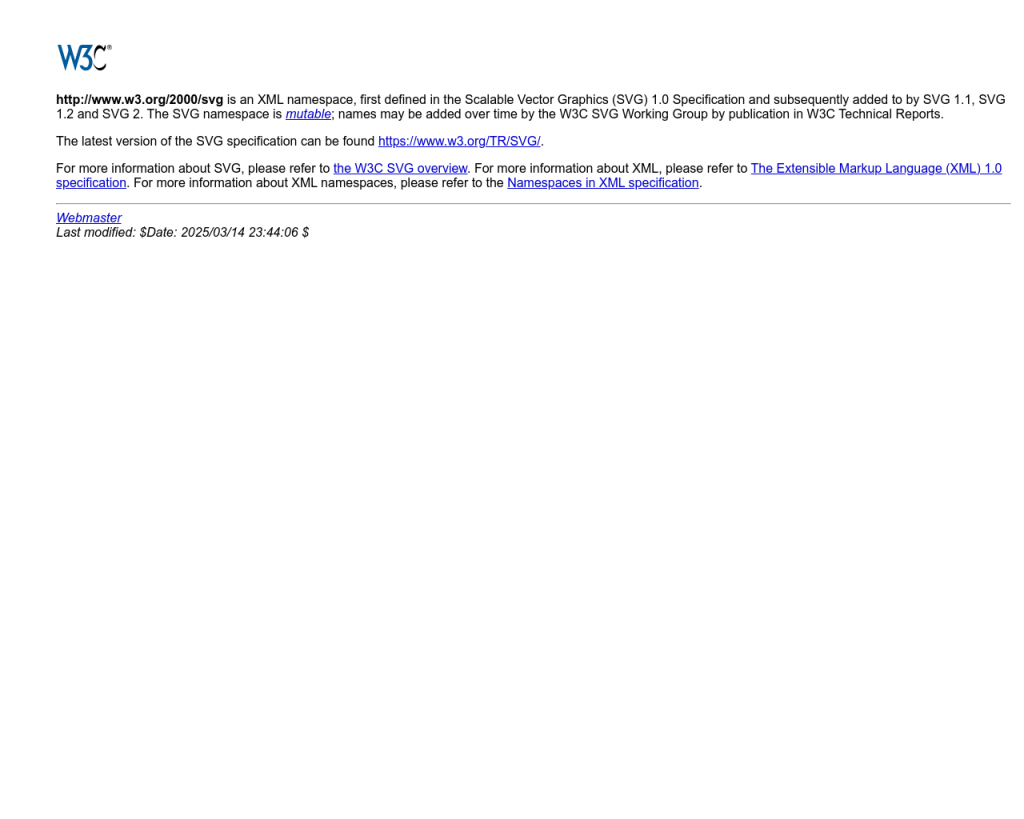
Eski veya bozuk ses sürücüleri, Windows 11’de sesin kaybolmasına neden olabilir. Sürücülerinizi güncellemek için:
- Başlat menüsüne sağ tıklayın ve Aygıt Yöneticisi‘ni seçin.
- “Ses, video ve oyun denetleyicileri” başlığını genişletin.
- Kullandığınız ses aygıtına sağ tıklayın ve Sürücüyü güncelleştir seçeneğine tıklayın.
- “Sürücüleri otomatik olarak ara” seçeneğini seçin.
Gerekirse, sürücüyü kaldırıp bilgisayarı yeniden başlatarak Windows’un otomatik olarak yeniden yüklemesini sağlayabilirsiniz. Daha fazla bilgi için Microsoft’un resmi ses sorun giderme rehberini inceleyebilirsiniz.
‘Windows 11’de ses yok sorununu düzelt’ için Önerilen Çözüm
‘Windows 11’de ses yok sorununu düzelt’ sorununa daha doğrudan bir çözüm için otomatik bir araç kullanmayı düşünün. Outbyte, bu belirli hataya yol açabilen temel Windows sorunlarını güvenle tarayıp onarmak üzere tasarlanmıştır ve elle sorun gidermeye harcayacağınız zamandan tasarruf etmenizi sağlar.
Sistem Güncellemelerini Yükleyin
Bazı ses sorunları, Windows 11’in eski bir sürümünü kullanmaktan veya eksik güncellemelerden kaynaklanabilir. Güncellemeleri yükleyerek yeni sürücü ve hata düzeltmelerinden yararlanabilirsiniz:
- Ayarlar > Windows Update yolunu izleyin.
- “Güncellemeleri kontrol et” düğmesine tıklayın.
- Mevcut güncellemeleri yükleyin ve bilgisayarınızı yeniden başlatın.
Windows’u güncel tutmak sadece ses sorunlarını değil, güvenlik ve performans sorunlarını da azaltır.
Ses Hizmetlerinin Durumunu Kontrol Edin
Windows ses hizmetleri kapalıysa, hiçbir uygulama ses çıkaramaz. Hizmetlerin çalışıp çalışmadığını kontrol etmek için:
- Windows + R tuşlarına basın,
services.mscyazıp Enter’a basın. - Listeden Windows Ses ve Windows Ses Uç Nokta Oluşturucu hizmetlerini bulun.
- Her birine sağ tıklayın ve “Başlat” veya “Yeniden Başlat” seçeneğini seçin.
Bu hizmetler çalışmıyorsa, ses çıkışı alınamaz.
Otomatik Sistem Taraması ile Gelişmiş Sorunları Giderin
Eğer yukarıdaki adımlar işe yaramadıysa, sorun daha derin sistem dosyalarından, bozuk kayıt defteri girdilerinden veya eksik DLL dosyalarından kaynaklanıyor olabilir. Bu tür sorunlar manuel olarak tespit edilmesi zordur. Outbyte gibi otomatik bir araç, sisteminizi tarayarak eksik veya bozuk dosyaları, eski sürücüleri ve diğer potansiyel sorunları hızlıca bulup onarabilir. Bu yaklaşım, özellikle elle müdahale etmek istemeyen kullanıcılar için zaman kazandırıcıdır.
Outbyte’ı indirip çalıştırarak, ses sorunlarının yanı sıra diğer yaygın Windows hatalarını da otomatik olarak tespit edebilirsiniz.
Gelişmiş: Sistem Dosyalarını Onarın
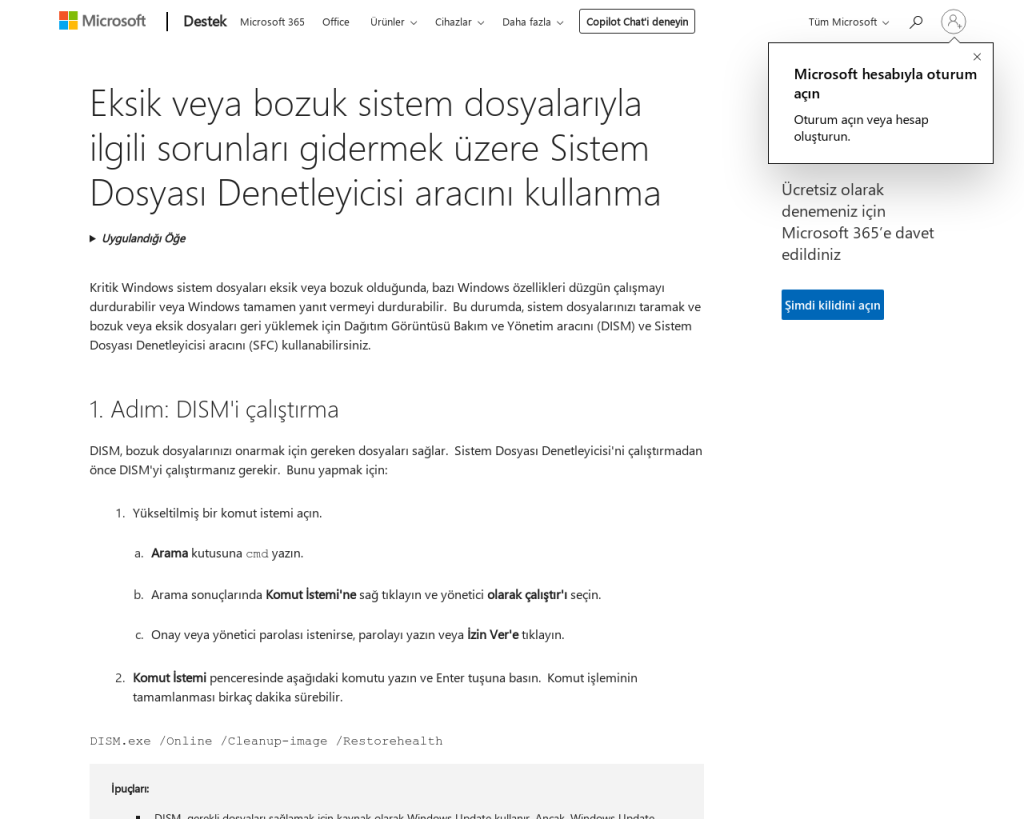
Sistem dosyalarınız bozulduysa, ses hizmetleri düzgün çalışmayabilir. Bunu kontrol etmek için Komut İstemi’ni yönetici olarak açın ve şu komutu yazın:
- Başlat‘a sağ tıklayın, Windows Terminal (Yönetici) seçeneğini seçin.
- Açılan pencereye
sfc /scannowyazıp Enter’a basın. - Tarama tamamlanana kadar bekleyin ve bulunan hatalar otomatik olarak onarılır.
Daha fazla bilgi için Microsoft’un Sistem Dosyası Denetleyicisi rehberine göz atabilirsiniz.
Son Çare: Windows 11’i Sıfırlayın veya Yeniden Yükleyin
Diğer tüm yöntemler başarısız olduysa, Windows 11’i sıfırlamak veya yeniden yüklemek sorunu kesin olarak çözebilir. Sıfırlama işlemi verilerinizi yedeklemenizi gerektirir. Detaylı adımlar ve dikkat edilmesi gerekenler için Windows’u yeniden yükleme rehberimizi inceleyebilirsiniz.
Sonuç: Windows 11’de Sesinizi Geri Getirin
Windows 11’de sesin olmaması genellikle basit nedenlere dayanır ve çoğu zaman birkaç temel kontrolle hızla çözülebilir. Donanım bağlantılarınızı, ses ayarlarınızı ve sürücülerinizi kontrol etmeyi unutmayın. Sorun devam ederse, otomatik araçlar ve sistem onarma komutları daha karmaşık hataları gidermenize yardımcı olabilir. Unutmayın, bilgisayarınızda başka tuhaflıklar görüyorsanız, zararlı yazılım belirtilerine de dikkat etmelisiniz. Sorununuzun çoğu durumda bu adımlarla çözüleceğine emin olabilirsiniz.
